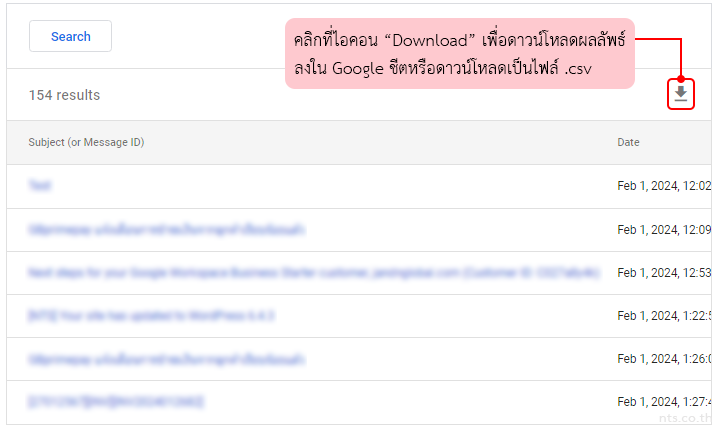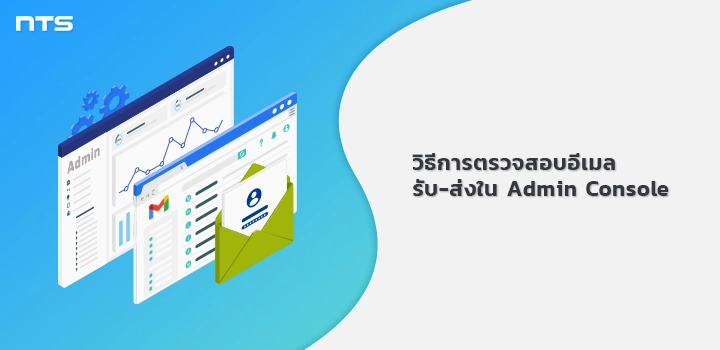แอดมินผู้ดูแลระบบสามารถใช้ Email Log Search (ELS) เพื่อตรวจสอบและค้นหาอีเมลที่รับและส่งภายในระบบองค์กรได้ ผ่านการค้นหาอีเมลทั้งหมดหรือตามเงื่อนไขที่กำหนด เช่น วันที่, ผู้ส่ง, หรือรหัสข้อความ ฯลฯ เพื่อช่วยในการตรวจสอบหรือค้นหาข้อมูลเฉพาะ เช่น อีเมลที่หายไป, อีเมลที่ถูกจัดเก็บในอีเมลขยะ, หรือการส่งอีเมลไปยังบัญชีที่ไม่ถูกต้อง ทั้งนี้ แอดมินสามารถดาวน์โหลดผลลัพธ์ที่ได้จากการค้นหา ELS ลงใน Google Sheets หรือดาวน์โหลดเป็นไฟล์ .csv โดยมีขั้นตอนดังต่อไปนี้
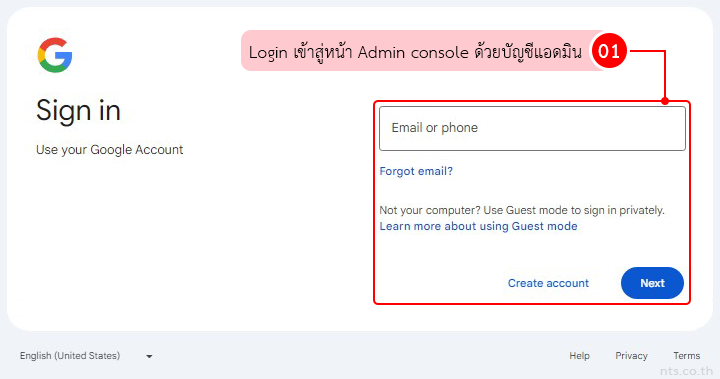
คลิกที่เมนูขีดสามขีด
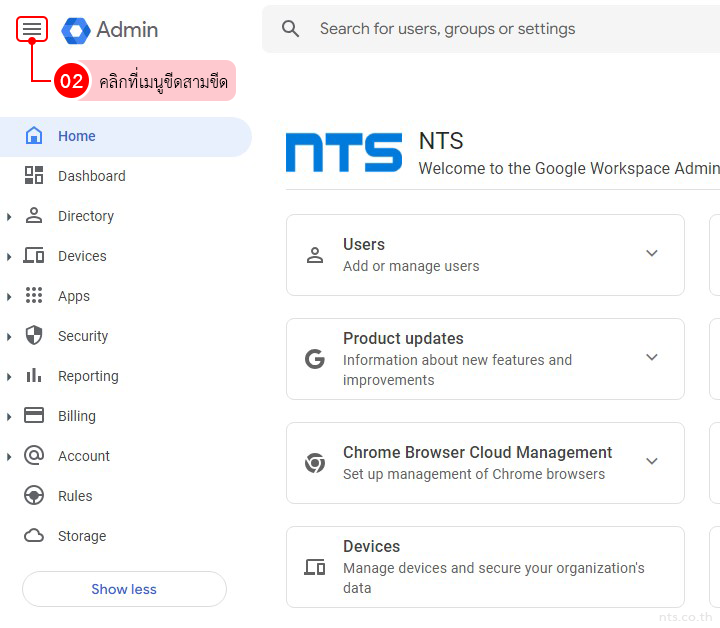
คลิกที่ “Reporting” และคลิกที่ “Email Log Search”
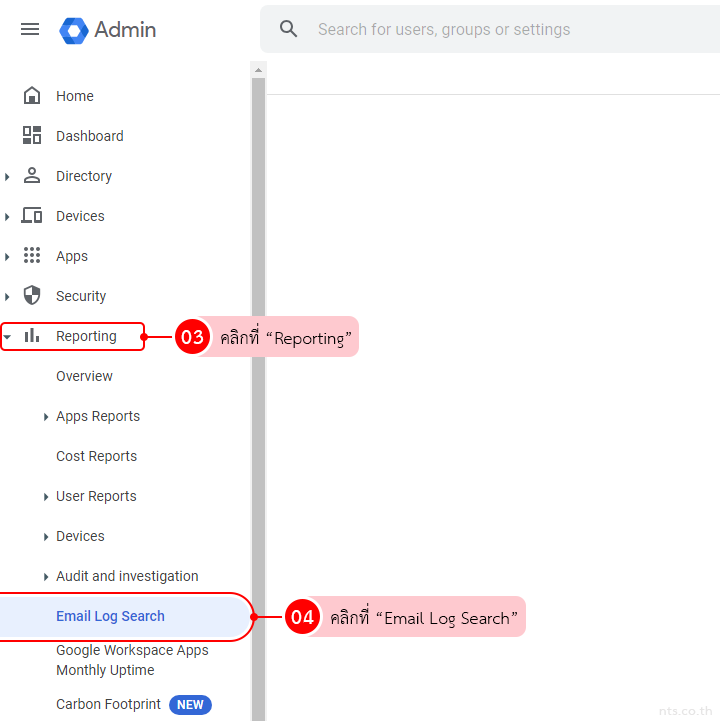
โดยสามารถเลือกดูช่วงเวลาของ Log ได้ 2 วิธี ดังนี้
วิธีที่ 1 การระบุด้วยช่วงเวลาการรับ-ส่งอีเมล ดังนี้
- All messages from today ข้อความทั้งหมดจากวันนี้
- All messages since yesterday ข้อความทั้งหมดตั้งแต่เมื่อวาน
- All messages in the last 7 days ข้อความทั้งหมดในช่วง 7 วันที่ผ่านมา
- Messages sent from (โดเมน) since yesterday ข้อความที่ส่งจากโดเมนของคุณตั้งแต่เมื่อวาน
- Messages received by (โดเมน) since yesterday ข้อความที่ได้รับจากโดเมนของคุณตั้งแต่เมื่อวาน
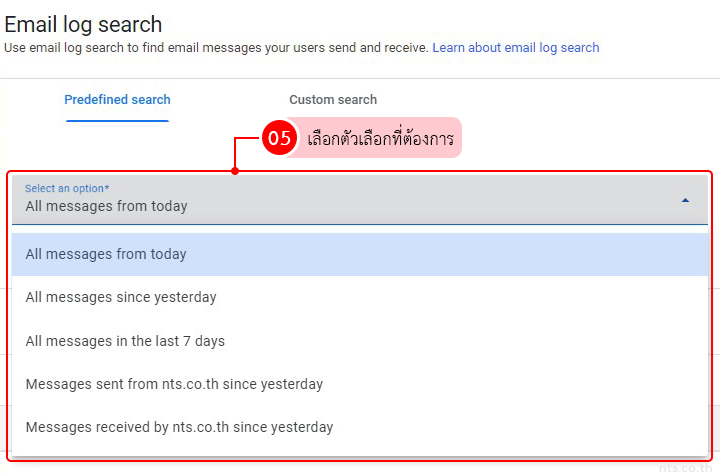
คลิกที่ “Search”

วิธีที่ 2 การระบุแบบ Custom Search ดังนี้
- Message date range ช่วงเวลาสำหรับการค้นหา
- Today วันนี้
- Since yesterday ตั้งแต่เมื่อวาน
- Last 7 days 7 วันที่ผ่านมา
- Specify range ระบุช่วงเวลาภายใน 30 วันที่ผ่านมา
- Older than 30 days เก่ากว่า 30 วัน (หากเลือกตัวเลือกนี้จำเป็นต้องป้อนที่อยู่อีเมลที่สมบูรณ์ของผู้รับและ Message ID)
- Sender email อีเมลของผู้ส่ง
- Recipient email ผู้รับ
- Sender IP IP ของผู้ส่ง
- Recipient IP IP ของผู้รับ
- Subject หัวข้ออีเมล
- Message ID รหัสข้อความ
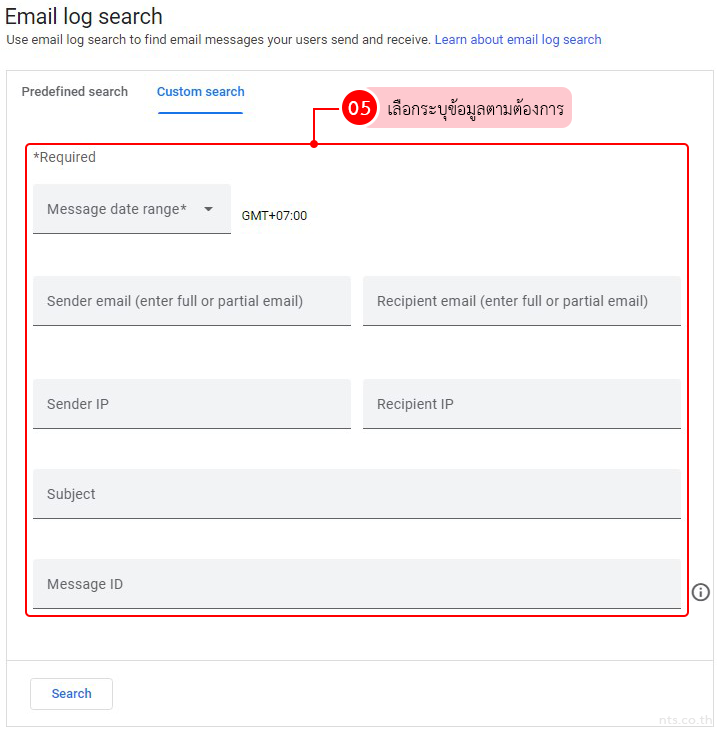
คลิกที่ “Search”
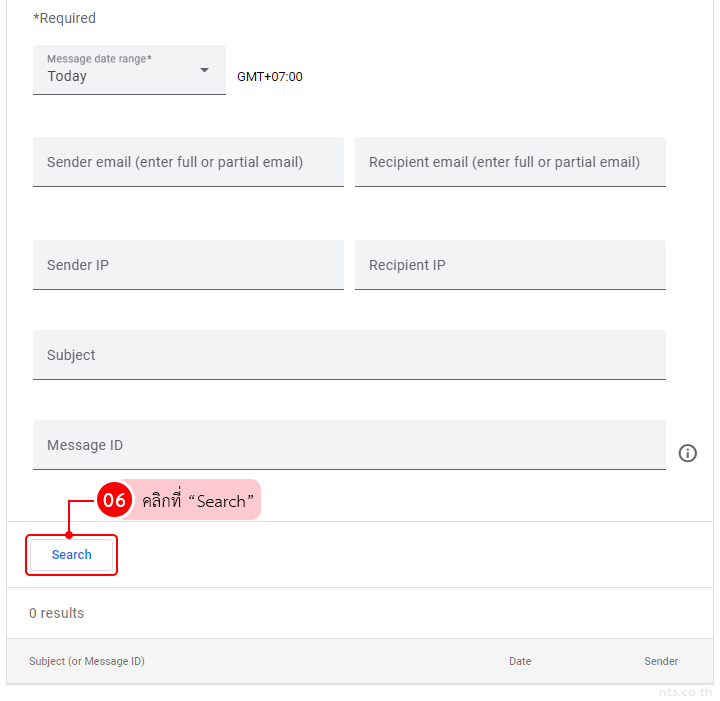
คลิกที่หัวข้อที่ต้องการ
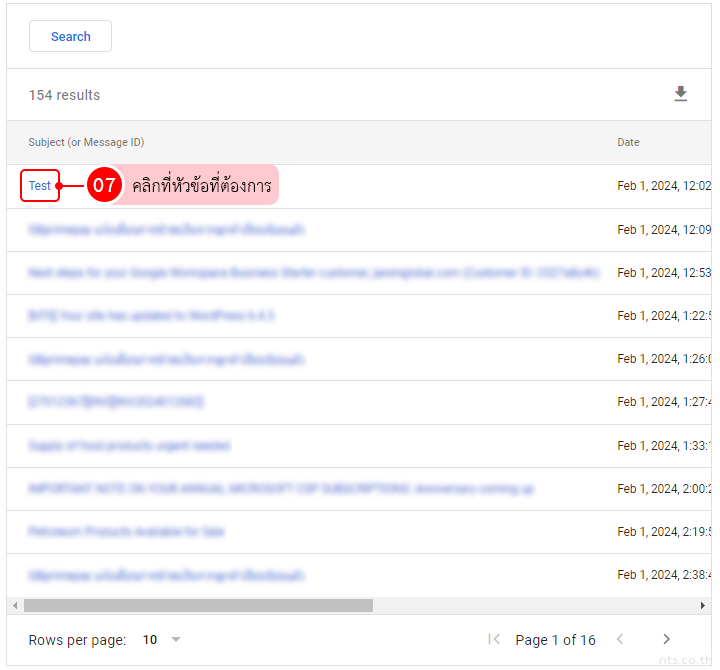
ระบบจะแสดงรายละเอียดข้อมูลทั้งหมด ดังภาพ
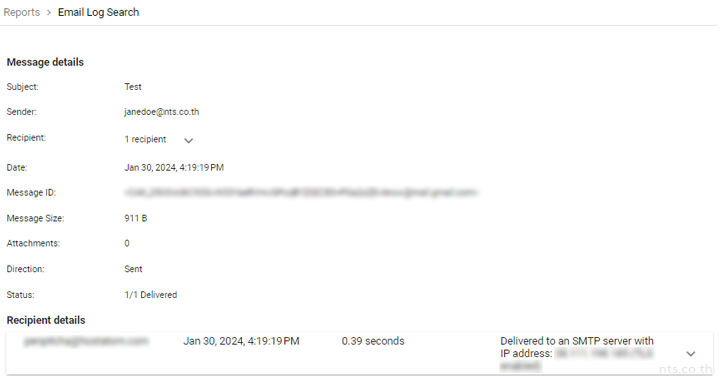
จากนั้นสามารถคลิกที่ไอคอน “Download” เพื่อดาวน์โหลดผลลัพธ์ลงใน Google ชีตหรือดาวน์โหลดเป็นไฟล์ .csv